材料ガイドは、コンテンツ センターのファミリの材料を管理する目的で使用します。材料ガイドを使用することで、材料の追加または削除の手順が自動化されます。
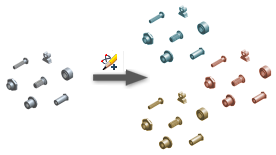
材料をすべてのファミリ メンバに追加する
新しい材料に対して作成したファミリ メンバが、選択したファミリが配置されているライブラリに追加されます。選択したファミリが別のライブラリにある場合は、すべての対応するライブラリが編集されます。
- [管理]タブ
 [コンテンツ センター]パネル
[コンテンツ センター]パネル  [エディタ]の順にクリックします。
[エディタ]の順にクリックします。
- [コンテンツ センター エディタ]ダイアログ ボックスで、ファミリまたは新しい材料を追加するカテゴリを特定します。
- ファミリまたはカテゴリを選択して右クリックし、[材料ガイド]をクリックします。

- 最初の[材料ガイド]パネルを確認し、[次へ]をクリックします。
- [新しいファミリ メンバとして材料を追加]を選択し、[次へ]をクリックします。
- 1 つ以上の選択したファミリが読み取り専用の場合、読み取り/書き込みライブラリにコピーする必要があります。
- コピーするファミリを選択します。既定では、すべての読み取り専用ファミリが選択されます。特定のファミリの選択を解除すると、材料の追加プロセスでスキップされます。
- ファミリにコピーする読み取り/書き込みライブラリを選択します。
- [次へ]をクリックします。
- このページの後半の[材料ガイド]手順の一般的な手順の説明に従って、[材料を選択]パネルに進みます。
選択したファミリ メンバに材料を追加する
- [管理]タブ
 [コンテンツ センター]パネル
[コンテンツ センター]パネル  [エディタ]の順にクリックします。
[エディタ]の順にクリックします。
- [コンテンツ センター エディタ]ダイアログ ボックスで、新しい材料を追加する読み取り/書き込みファミリを特定します。
- ファミリを右クリックし、[ファミリ テーブル]をクリックします。
- [ファミリ テーブル]ダイアログ ボックスで、新しい材料のコピーおよび割り当て先となるメンバ(行)を選択します。
- ツールバーの[材料ガイド]をクリックします。

- 最初の[材料ガイド]パネルを確認し、[次へ]をクリックします。
- このページの後半の[材料ガイド]手順の一般的な手順の説明に従って、[材料を選択]パネルに進みます。
新しい材料のファミリを作成する
この手順によって、元のファミリは変更されません。このページの後半の手順を使用して、ライブラリから材料を削除することはできません。
- [管理]タブ
 [コンテンツ センター]パネル
[コンテンツ センター]パネル  [エディタ]の順にクリックします。
[エディタ]の順にクリックします。
- [コンテンツ センター エディタ]ダイアログ ボックスで、新しい材料に追加するファミリまたはカテゴリを特定します。
- ファミリまたはカテゴリを選択して右クリックし、[材料ガイド]をクリックします。

- 最初の[材料ガイド]パネルを確認し、[次へ]をクリックします。
- [材料ごとに新しいファミリを作成]を選択します。独立した材料ファミリを作成するには、[独立ファミリ]を選択します。ファミリのコピーと親ファミリ間のリンクを維持するには、[親ファミリにリンク]を選択します。親へのリンクは、更新ツールを使用して編集内容を親からコピーされたファミリへ反映するために使います。
[次へ]をクリックします。
- 新しいファミリに保存する読み取り/書き込みライブラリを選択し、[次へ]をクリックします。
- このページの後半の[材料ガイド]手順の一般的な手順の説明に従って、[材料を選択]パネルに進みます。
材料ガイドの一般的な手順
このページの前半で説明した方法を使用して、材料の追加プロセスを開始します。その後、次の手順を続行します。
- [材料を選択]パネルで次の操作を実行します。
- 追加する材料を選択し、矢印をクリックして[材料]から[追加]リスト ボックスに移動します。
- 削除する材料を選択し、矢印をクリックして[材料]から[削除]リスト ボックスに移動します。(新しい材料にファミリを作成する場合は使用できません)。
注: 材料を削除するには、[材料ガイド]で選択したファミリから、対応するメンバを削除します。ファミリ メンバは、同じジオメトリック パラメータを持つ他のファミリ メンバが存在しない場合は削除されません。
- [次へ]をクリックします。
- 追加した材料の別名を割り当てるか編集するには、[材料の別名]フィールドをクリックして材料の別名の文字列を入力します。材料の別名は、材料ごとに一意である必要があります。別名が一意でない場合、赤いマークが付けられます。材料の別名を空白のままにした場合、Material Alias = {Material} の式は、対応する材料の別名のセルに割り当てられます。
[次へ]をクリックします。
- ファミリ メンバに別の材料の区別基準を定義します。
- 区別基準に使用する材料名または材料の別名を選択します。
- ファミリ プロパティの文字列の先頭または末尾に区別基準を追加するための接頭辞または接尾辞を選択します。
- 必要に応じて[次のものに追加]の選択項目で、部品番号プロパティに区別基準を追加するために[部品番号]を選択します。
注: 区別基準は、インスタンス化されたファミリ メンバに一意のファイル名を指定するために、すべてのファミリ メンバのファミリ名に自動的に追加されます。
- 必要に応じて、データを確認し、編集済みのファミリの式を編集します。
- [確認]をクリックします。
- [確認]ダイアログ ボックスで、ファミリのテーブルを確認します。ファミリごとに 4 つの行が表示されます。最初の行にファミリ名と、ファイル名や部品番号など、ファミリ テーブルの主要な列に対する式が表示されます。次の 3 つの行には、ファミリ テーブルにある最初の 3 つのファミリ メンバの値が表示されます。
- 必要に応じて、ファミリ列で式を編集します。[カスタマイズ]を選択し、テーブルの式をクリックします。[式]フィールドの式を編集します。
 をクリックし、式フィールドにファミリ パラメータを追加します。[適用]をクリックして、編集内容を保存します。
をクリックし、式フィールドにファミリ パラメータを追加します。[適用]をクリックして、編集内容を保存します。
注: 式を編集する場合、新しい式は、古いファミリ メンバと新しいファミリ メンバの両方に適用されます。古いファミリ メンバがアセンブリ内でインスタンス化されている場合、対応する標準パーツも最新ではなくなります。
- [OK]をクリックして完了します。
- [次へ]をクリックして、先に進みます。
- 材料の追加プロセスの設定を確認し、[開始]をクリックします。
このプロセスは、特に多数のフレームを作成または修正した場合、時間が長くなる場合があります。材料の追加プロセスは、プロセスの開始後に表示される[停止]をクリックして停止することができます。
- 材料の追加プロセスを終了したら、レポートを確認します。レポートを TXT 形式のファイルに保存するには、[レポートを保存]をクリックします。
[終了]をクリックします。
スタイル ライブラリ内のすべての材料に、材料の別名を定義します。
- 材料ガイドを実行するには、前のいずれかの手順を使用します。
- [材料を選択]の一覧ですべての材料を選択し、それらを[材料]から[追加]リスト ボックスに移動します。
次に[次へ]をクリックします。
- すべての材料の別名を編集します。[材料の別名]フィールドで、材料の別名の文字列を入力します。
- [次へ]をクリックします。材料の別名がレジストリに保存されます。
- 材料ガイドをキャンセルします。
注: 材料の別名がコンピュータのレジストリに保存されます。